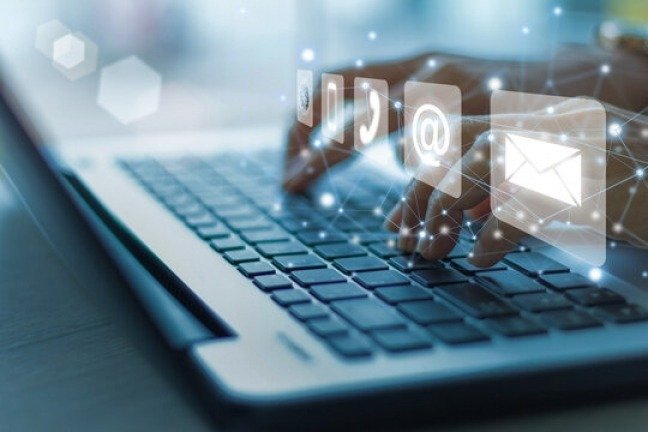Har du lagt merke til tilstedeværelsen av en prosess kalt YourPhone.exe i Windows 10 eller 11 oppgavebehandling? Lurer du på hva det er til, om det er nyttig eller om det bør slettes? I denne artikkelen vil vi forklare deg hva YourPhone.exe er, hva dens funksjoner er og hvordan du deaktiverer den hvis du ikke bruker den. Følg lederen !
Hva er YourPhone.exe?
YourPhone.exe er en prosess som kjører som standard i Windows 10 eller 11 og er knyttet til applikasjonen "Connected Mobile" eller "Your Phone". Denne prosessen synkroniserer Android- eller iOS-smarttelefonen din med Windows datamaskinen din og overfører data mellom de to enhetene. Du kan for eksempel:

- Se nylige bilder fra telefonen på PC-en.
- Send og motta tekstmeldinger fra din PC.
- Foreta og motta anrop fra PC-en din (krever Bluetooth-tilkobling).
- Få tilgang til telefonens varsler fra PC-en.
- Bruk noen Android-apper på PC-en (krever Wi-Fi-tilkobling).
Applikasjonen "Connected Mobile" eller "Your Phone" er installert som standard siden oppdateringen av Windows 1803. Den starter automatisk når Windows starter og forblir aktiv i bakgrunnen for å sikre synkronisering mellom enheter. YourPhone.exe-prosessen bruker få CPU- og GPU-ressurser, men den kan bremse datamaskinen din hvis du har en svak eller ustabil internettforbindelse.
Hvis du regelmessig bruker «Connected Mobile»- eller «Your Phone»-applikasjonen, kan YourPhone.exe-prosessen være nyttig for deg for å enkelt få tilgang til smarttelefondataene fra PC-en. Denne metoden er imidlertid ikke den sikreste for å sikkerhetskopiere nettdataene dine i skyen . Faktisk, hvis du mister eller ødelegger smarttelefonen, risikerer du å miste dataene dine. På den annen side, hvis du bruker andre metoder for synkronisering (som OneDrive, Google Drive eller Dropbox), kan du deaktivere YourPhone.exe-prosessen for å frigjøre minne og optimere datamaskinens ytelse. I tillegg vil du kunne få tilgang til dataene dine fra alle enheter som er koblet til internett.
Hvordan deaktivere YourPhone.exe?
Det er flere metoder for å deaktivere YourPhone.exe-prosessen i Windows 10 eller 11. Her er de enkleste og mest effektive:
Stopp bakgrunnsprosessen

Hvis du midlertidig vil stoppe YourPhone.exe-prosessen uten å avinstallere det tilknyttede programmet, kan du gjøre det fra Oppgavebehandling. For det :
- Høyreklikk på oppgavelinjen og velg "Oppgavebehandling".
- Finn YourPhone.exe-prosessen i "Prosesser"-fanen og høyreklikk på den.
- Velg "Avslutt oppgave" for å stoppe prosessen.
YourPhone.exe-prosessen vil ikke lenger kjøre i bakgrunnen før neste omstart Windows. Hvis du vil starte den på nytt, kan du åpne applikasjonen "Tilkoblet mobil" eller "Din telefon" fra Start-menyen.
Avinstaller appen
Hvis du vil deaktivere YourPhone.exe-prosessen permanent og fjerne "Connected Mobile" eller "Your Phone"-appen fra datamaskinen din, kan du gjøre det fra Windowsinnstillingene. For det :

- Klikk på Start-knappen og velg "Innstillinger".
- Klikk på "Applikasjoner" i venstre kolonne.
- Klikk på "Apper og funksjoner" i høyre kolonne.
- I søkeboksen i "Appliste"-området skriver du inn "Tilkoblet mobil" eller "Din telefon".
- Klikk på ...-knappen ved siden av appen og velg "Avinstaller".
- Bekreft avinstalleringen ved å klikke på "Avinstaller" igjen.
Applikasjonen "Connected Mobile" eller "Your Phone" vil deretter bli slettet fra datamaskinen din, så vel som YourPhone.exe-prosessen. Du vil ikke lenger kunne synkronisere smarttelefonen med PC-en via denne applikasjonen.
Installer appen på nytt
Hvis du ved en feiltakelse avinstallerte «Connected Mobile»- eller «Your Phone»-applikasjonen, eller hvis du vil installere den på nytt for å dra nytte av funksjonene, kan du gjøre det fra Microsoft Store. For det :
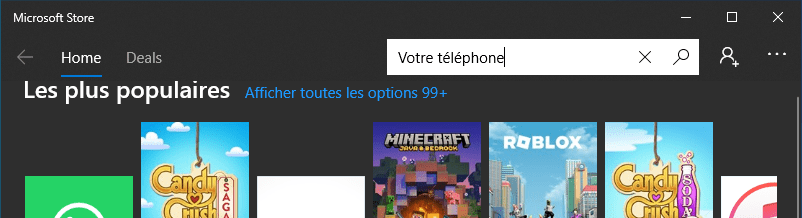
- Åpne Microsoft Store fra Start-menyen eller oppgavelinjen.
- I søkefeltet øverst til høyre skriver du «Tilkoblet mobil» eller «Din telefon».
- Klikk på programmet som vises i resultatene og velg "Installer".
- Følg instruksjonene på skjermen for å installere programmet på datamaskinen.
"Connected Mobile" eller "Your Phone"-applikasjonen vil da bli reinstallert på datamaskinen din, så vel som YourPhone.exe-prosessen. Du vil kunne synkronisere smarttelefonen med PC-en din igjen via denne applikasjonen.
Vanlige spørsmål
Her er noen vanlige spørsmål om YourPhone.exe og deres svar:
Er YourPhone.exe et virus?
Nei, YourPhone.exe er ikke et virus. Dette er en legitim prosess opprettet av Microsoft for å aktivere synkronisering mellom smarttelefonen og datamaskinen din med Windows 10 eller 11. Den er ikke skadelig for systemet eller dataene dine.
Bruker YourPhone.exe mye ressurser?
Nei, i motsetning til NET Runtime Optimization-tjenesten , bruker YourPhone.exe få CPU- og GPU-ressurser. Den bruker rundt 1 % av prosessoren og noen få MB RAM. Den kan imidlertid bremse datamaskinen din hvis du har en svak eller ustabil internettforbindelse fordi den kontinuerlig overfører data mellom smarttelefonen og PC-en.
Hvordan stopper jeg YourPhone.exe fra å starte ved oppstart?
Hvis du vil forhindre at YourPhone.exe starter automatisk når Windowsstarter, kan du endre appinnstillingene til "Connected Mobile" eller "Your Phone". For det :
- Åpne appen fra Start-menyen.
- Klikk på de tre prikkene øverst til høyre og velg Klikk på de tre prikkene øverst til høyre og velg "Innstillinger".
- Fjern merket for «Kjør app i bakgrunnen»-boksen i «Generelt»-delen.
- Lukk programmet og start datamaskinen på nytt.
YourPhone.exe-prosessen vil ikke lenger starte når Windowsstarter. Du må åpne appen manuelt hvis du vil bruke den.
Hvordan aktiverer du varsler fra YourPhone.exe?
Hvis du vil motta varsler fra smarttelefonen din på Windows 10- eller 11-datamaskinen, må du aktivere YourPhone.exe-varslinger. For det :
- Åpne "Connected Mobile" eller "Your Phone"-applikasjonen fra Start-menyen.
- Klikk på de tre prikkene øverst til høyre og velg "Innstillinger".
- Klikk på "Varsler" i venstre kolonne.
- Aktiver «Vis telefonvarsler på denne enheten»-knappen i «Telefonvarsler»-delen.
- Velg applikasjonene du vil motta varsler fra ved å merke av eller fjerne merket for de tilsvarende boksene.
Du vil da motta varsler fra smarttelefonen din på datamaskinen din med Windows 10 eller 11. Du får tilgang til dem fra varslingsområdet ved siden av klokken.
Hvordan bruker jeg Android-apper på YourPhone.exe?
Hvis du har en kompatibel Android-smarttelefon, kan du bruke noen Android-apper på din Windows 10- eller 11-datamaskin ved å bruke YourPhone.exe. For det :
- Åpne "Connected Mobile" eller "Your Phone"-applikasjonen fra Start-menyen.
- Klikk på "Applikasjoner" i venstre kolonne.
- Koble smarttelefonen og datamaskinen til det samme Wi-Fi-nettverket.
- Velg Android-applikasjonen du vil bruke fra de som vises i listen.
- Vent til programmet starter på datamaskinen din.
Du vil da kunne bruke Android-applikasjonen på din Windows 10 eller 11 datamaskin som om du var på smarttelefonen. Du kan samhandle med den med musen, tastaturet eller berøringsskjermen.
Konklusjon
YourPhone.exe er en legitim prosess som lar deg synkronisere Android- eller iOS-smarttelefonen din med datamaskinen din med Windows 10 eller 11. Den er knyttet til "Connected Mobile"- eller "Your Phone"-applikasjonen som tilbyr flere interessante funksjoner, for eksempel overføring av bilder, meldinger, anrop og varsler mellom de to enhetene. Hvis du bruker dette programmet, trenger du ikke deaktivere YourPhone.exe-prosessen. På den annen side, hvis du ikke bruker den eller hvis du foretrekker å bruke andre synkroniseringsmåter, kan du deaktivere YourPhone.exe-prosessen for å frigjøre minne og optimere ytelsen til datamaskinen. Du kan stoppe bakgrunnsprosessen fra Oppgavebehandling, avinstallere appen fra Windows -innstillinger eller installere den på nytt fra Microsoft Store.
Vi håper denne artikkelen hjalp deg med å forstå hva YourPhone.exe er og hvordan du deaktiverer den. Hvis du har spørsmål eller kommentarer, vennligst del dem med oss i delen nedenfor.